Keď narazíte na tento problém, naformátujte FAT32 na NTFS
- Keď sa pokúsite preniesť súbor, ktorý prekračuje limit maximálnej veľkosti, môžete sa stretnúť s tým, že súbor je príliš veľký pre chybu cieľového systému súborov.
- Zmenou formátu súboru z FAT32 na NTFS pomocou vstavanej funkcie systému Windows môžete obísť obmedzenie súboru na 4 GB.
- Súbor môžete tiež rozdeliť na bajty pomocou vstavaného kompresora systému Windows.
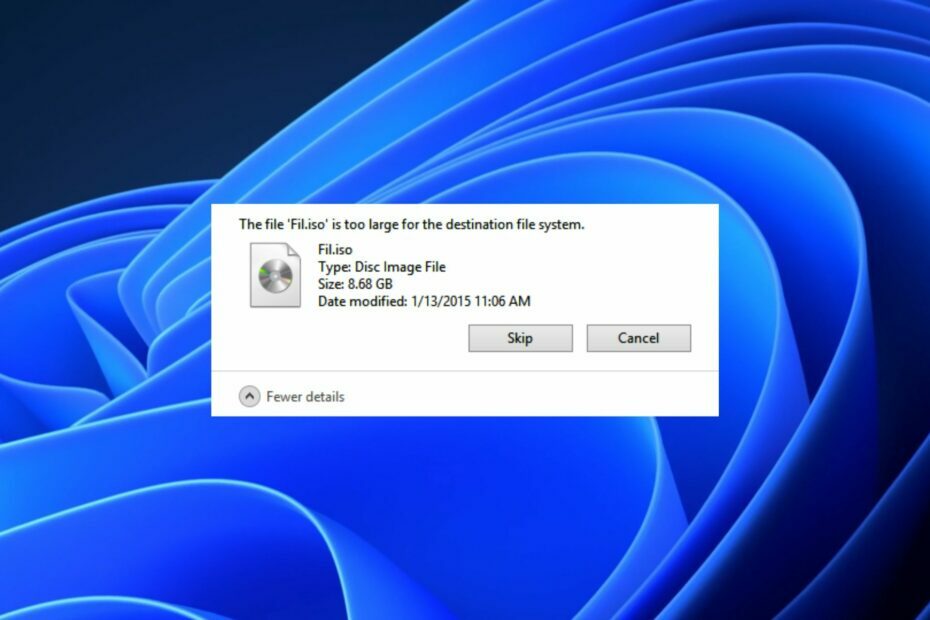
- Otvára viac ako 300 typov súborov
- Upravujte, ukladajte a konvertujte súbory
- Dávková konverzia súborov
otvorte všetky súbory
v rovnakom prostredí
Sú chvíle, keď systém Windows odmietne presunúť súbor, pretože je príliš veľký, pričom nezáleží na tom, či má cieľ dostatok úložného priestoru. Vždy, keď dôjde k pokusu, používatelia dostanú správu, že súbor je príliš veľký pre cieľový súborový systém.
Ak máte podobné problémy, znamená to, že sa do svojho počítača pokúšate preniesť súbor väčší ako 4 GB USB flash disk alebo akékoľvek iné pamäťové zariadenie. V tomto článku vám poradíme, ako tento problém vyriešiť.
- Prečo je súbor príliš veľký pre cieľový súborový systém?
- Ako môžem opraviť, že súbor je príliš veľký pre cieľový súborový systém?
- 1. Naformátujte FAT32 na NTFS v systéme Windows
- 2. Rozdeľte súbor pomocou vstavaného kompresora systému Windows
- 3. Naformátujte jednotku USB na NTFS pomocou nástroja Správa diskov
- 4. Zmeňte systém súborov pomocou príkazového riadka
Prečo je súbor príliš veľký pre cieľový súborový systém?
Používatelia, ktorí sa stretli s podobnými problémami, zúžili možné dôvody, prečo je súbor príliš veľký pre cieľový súborový systém. Nižšie sú uvedené niektoré z pravdepodobných dôvodov:
- Nekompatibilný formát súboru – Ak cieľová jednotka nie je naformátovaná tak, aby si poradila s veľkými súbormi, aj keď máte dostatok úložného priestoru na uloženie súboru, chyba bude pretrvávať.
- Prenos veľkých súborov do systému súborov FAT16 – Pre FAT16 USB flash disk je maximálna veľkosť súboru 2 GB. Chybu spustí odosielanie jednotlivých súborov väčších ako 2 GB.
- Prenos veľkých súborov do systému súborov FAT32 – Ak je vaša jednotka USB flash alebo pevný disk vášho operačného systému naformátovaný systémom súborov FAT32 a prenášate súbory väčší ako 4 GB nevyhnutne narazíte na to, že súbor je príliš veľký pre chybové hlásenie cieľového systému súborov.
Teraz, keď viete, že niektoré z možných dôvodov, prečo je súbor príliš veľký pre cieľový súborový systém, prejdime k tomu, ako problém vyriešiť.
Ako môžem opraviť, že súbor je príliš veľký pre cieľový súborový systém?
1. Naformátujte FAT32 na NTFS v systéme Windows
- Pripojte svoje USB flash disk do počítača.
- Stlačte tlačidlo Windows + E kľúče na otvorenie Prieskumník súborov.
- Nájdite svoj disk, kliknite naň pravým tlačidlom myši USB disk alebo externý pevný disk a vyberte Formátovať z menu.

- V Formátovať okno, vyberte NTFS z Systém súborov rozbaľovacej ponuky.

- Klikni na Štart a počkajte na dokončenie procesu formátovania.
Po dokončení procesu sa teraz pokúste skopírovať súbor väčší ako 4 GB na jednotku USB alebo externý pevný disk. Uistite sa však zálohujte si USB disk alebo externý pevný disk pred formátovaním, aby ste predišli strate údajov.
2. Rozdeľte súbor pomocou vstavaného kompresora systému Windows
- Kliknite pravým tlačidlom myši na priečinok alebo súbor, ktorý chcete rozdeliť a komprimovať. Vyberte Pridať do archívu z možností.

- Pod generál záložka, nájdite Rozdeliť na zväzky, bajty (možnosť, ktorá vám umožňuje rozdeliť súbor alebo priečinok).
- Kliknite na ikonu rozbaľovacej ponuky a vyberte si z prednastavené profily alebo zadajte požadované maximálna veľkosť výstupného súboru.

- Kliknite na OK aby ste začali komprimovať zdrojový súbor.
Tip odborníka:
SPONZOROVANÉ
Niektoré problémy s počítačom je ťažké vyriešiť, najmä pokiaľ ide o poškodené úložiská alebo chýbajúce súbory systému Windows. Ak máte problémy s opravou chyby, váš systém môže byť čiastočne poškodený.
Odporúčame vám nainštalovať Restoro, nástroj, ktorý naskenuje váš stroj a zistí, v čom je chyba.
Kliknite tu stiahnuť a začať s opravou.
Toto nemusí byť najlepšie riešenie, ale je to jeden zo spôsobov, ako obísť obmedzenie 4 GB súboru. Preto na rozdelenie veľkých súborov môžete použiť nástroje ako WinRAR.
⇒ Stiahnite si WinRAR
3. Naformátujte jednotku USB na NTFS pomocou nástroja Správa diskov
- Stlačte tlačidlo Windows + R kľúče na otvorenie Bežať príkazový dialóg. Typ diskmgmt.msc v dialógovom okne a stlačte Zadajte.
- In Správa diskov, kliknite pravým tlačidlom myši na USB disk alebo pevný disk a vyberte si Formátovať.

- V zobrazenom dialógovom okne vyberte možnosť NTFS v Systém súborov box.

- Zaškrtnite Rýchle formátovanie začiarknite políčko a kliknite na OK.
The Nástroj na správu diskov je ďalšou účinnou metódou na formátovanie USB alebo pevného disku.
- Windows sa posúva sám: 8 spôsobov, ako to vyriešiť
- Oprava: BEDaisy.sys modrá obrazovka pri spúšťaní hier
- 0xc19a0013 Kód chyby tlačiarne: Najlepšie spôsoby, ako to opraviť
- Tlač PDF je pomalá? Zrýchlite to v 5 krokoch
4. Zmeňte systém súborov pomocou príkazového riadka
- Stlačte tlačidlo Windows + X kľúče na otvorenie Ponuka Rýchle nastavenia a vyberte Príkazový riadok (správca).
- Do textového poľa zadajte nasledovné a stlačte Zadajte:
previesť C: /FS: ntfs(Nezabudnite nahradiť C priradeným písmenom jednotky)
- Po dokončení procesu konverzie skontrolujte, či je úložné zariadenie skonvertované a či sú všetky vaše súbory neporušené.
- Ak je všetko v poriadku, skúste veľký súbor preniesť znova.
Pomocou príkazového riadka budete môcť zmeniť systém súborov bez toho, aby ste museli formátovať jednotku USB alebo externý pevný disk. Ak máte problémy so spustením príkazového riadka ako správca, pozrite si našu odbornú príručku, aby ste problém vyriešili.
A to je to, ako opraviť, že súbor je príliš veľký pre chybu cieľového systému súborov. Uistite sa, že ste si prešli niektorou z metód uvedených v tomto článku.
Ak máte nejaké otázky alebo návrhy, neváhajte použiť sekciu komentárov nižšie.

![Váš priečinok nie je možné zdieľať Chyba systému Windows 10 [RÝCHLY PRÍRUČKA]](/f/655b0af84316c7e6cb5e02c693463830.jpg?width=300&height=460)
